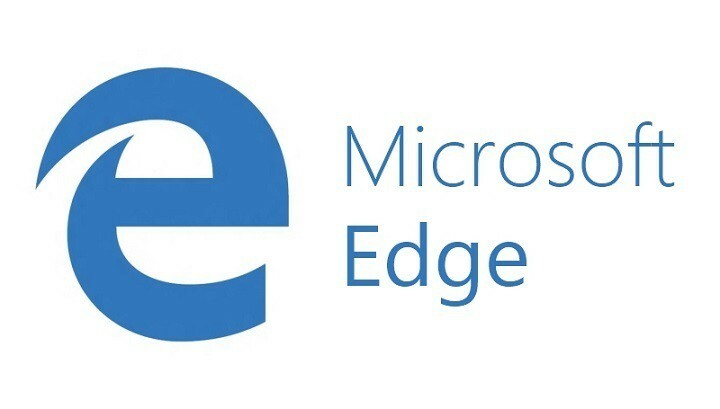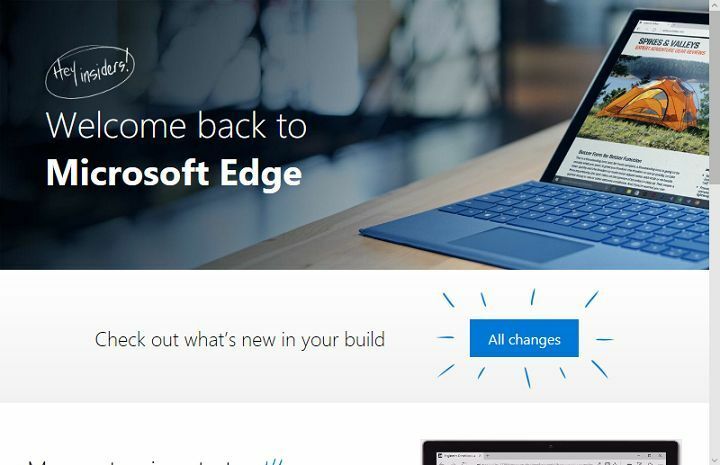Acest software vă va menține drivere în funcțiune, astfel vă va proteja de erorile obișnuite ale computerului și de defecțiunile hardware. Verificați acum toate driverele în 3 pași simpli:
- Descărcați DriverFix (fișier descărcat verificat).
- Clic Incepe scanarea pentru a găsi toți driverele problematice.
- Clic Actualizați driverele pentru a obține versiuni noi și pentru a evita defecțiunile sistemului.
- DriverFix a fost descărcat de 0 cititori luna aceasta.
Actualizările Windows 10 au adus o mulțime de îmbunătățiri în timp, cu reacții pozitive în mare parte din partea comunității. Cu toate acestea, acele notificări insistente, Anunțuri bazate pe începutȘi strategia de publicitate iritabilă generală din Windows 10 a stricat-o puțin. La fel ca și notificarea care vă informează cu bunăvoință că Chrome / Firefox sunt nefaste pentru durata de viață a bateriei și că Edge este adevărata afacere.
Înțelegem că Windows are nevoie de toate instrumentele pentru a face din Edge o soluție competitivă, mai ales după acea groază inexplicabilă care a fost Internet Explorer. Dar nu cu anunțurile constante îndreptate împotriva browserelor principale, cum ar fi Chrome sau Firefox, care apar în Windows.
Din fericire, există o modalitate simplă de a dezactiva aceste notificări push, chiar dacă acestea ar trebui să fie dezactivate în mod prestabilit. Mai jos este explicat cum să o faceți.
Cum se dezactivează ferestrele pop-up publicitare Edge în Windows 10
Imaginați-vă că folosiți Chrome sau Firefox pe laptop și apare o fereastră de dialog bruscă în zona de notificare, care vă informează că Edge nu va porni bateria ca cele două. În plus, vă va informa că Edge este mai rapid și mai bun pentru dvs. în orice mod imaginabil. Acesta este doar un sfat, desigur. Nu este deloc o reclamă.
- CITEȘTE ȘI: Toate anunțurile Windows 10 ar trebui să fie dezactivate în mod implicit, utilizatorii au avut destule
Glumă și batjocură deoparte, puteți dezactiva acest lucru într-un mod simplu, așa că există. Urmați pașii de mai jos pentru a dezactiva aceste sfaturi iritante și continuați să utilizați browserul ales. Chiar dacă asta este Edge.
- presa Windows + I pentru a deschide Setări aplicație.
- Deschide Sistem secțiune.
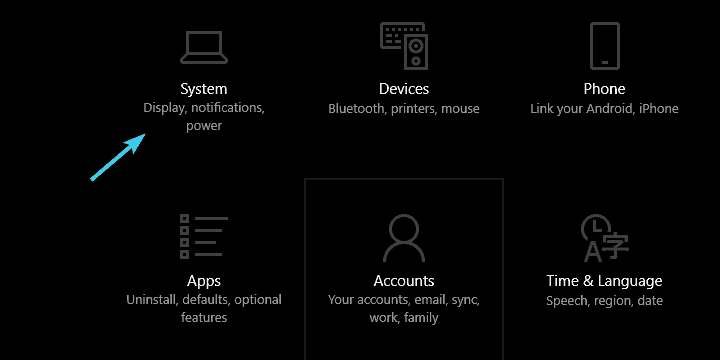
- Selectați Notificări și acțiuni din panoul din stânga.
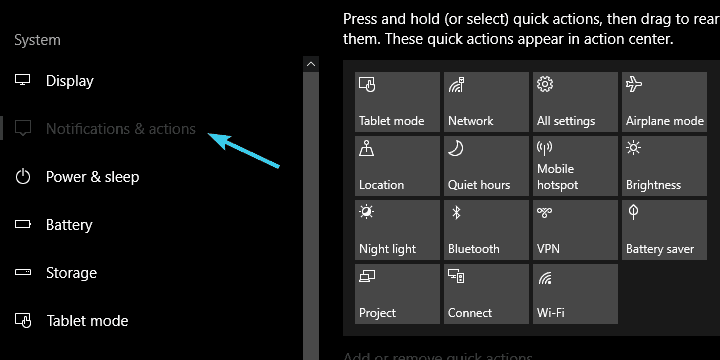
- Derulați în jos și dezactivați Obțineți sfaturi, trucuri și sugestii pe măsură ce utilizați Windows.
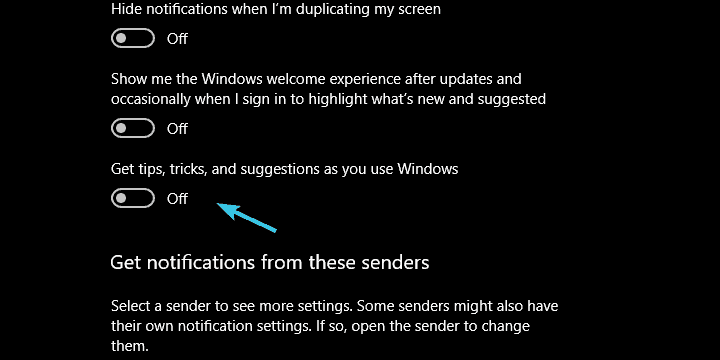
- Închideți fereastra și ar trebui să vă aflați în spațiul liber.
Asta este. Sperăm că această practică nu va continua cu alte actualizări, deoarece a primit o reacție uriașă din comunitate, subminând adăugarea de caracteristici valoroase și îmbunătățiri valide la platformă.
Care este părerea ta despre acest subiect? Vă deranjează abordarea Microsoft în această privință?
Asigurați-vă că ne spuneți în comentariile de mai jos.
Povești corelate pe care ar trebui să le verificați:
- Cum se dezactivează notificările de actualizare Windows 10 Creators Update
- Dezactivați actualizările automate Windows 10: sfaturi și trucuri
- Edge întârzie încărcarea paginii după actualizarea Windows 10 Fall Creators
- Aplicația Sfaturi Windows vă ajută să vă îmbunătățiți cu Windows 10